Firefox火狐浏览器打开后总是提示版本更新该怎么办?
发布时间:2015-12-04 09:27:38 作者:佚名  我要评论
我要评论
Firefox火狐浏览器打开后总是提示版本更新该怎么办?升级了win10系统以后发现,火狐浏览器总是提示版本更新,挺烦人的,虽然可以点击以后不再询问,但是没过一段时间又开始询问了,该怎么彻底解决这个问题呢?请看下文详细介绍
win10系统中,火狐浏览器在使用的时候,经常提示软件更新,对使用造成了很大的困扰,那我们该怎么取消这个经常出现的提示呢?下面分享两种解决办法。
0win7怎样升级win10 win7怎样免费在线升级win10

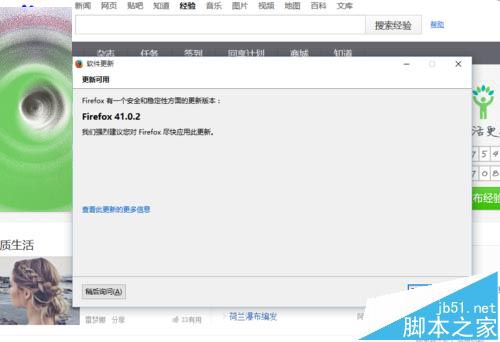
先来分析一下火狐浏览器的经常出现提示的原因:就是我们的火狐浏览器开启了自动更新提示,我们取消掉他的自动更新就可以了。
非长久解决办法:
我们也可以点击提示左下角的“稍后询问”临时关闭。

长久解决办法:
禁止自动更新,打开自动更新的设置界面有几种方法
方法一、就是在火狐浏览器的右上角,点击“三个横杠”,然后点击打开下面的“选项”。

方法二、在浏览器顶部的工具栏里面,右键找到并点击“菜单栏”,打开菜单栏之后,我们依次点击"工具"-"选项"
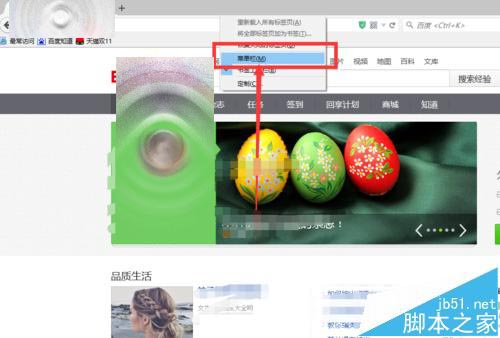

打开狐火浏览器的“常规”之后,我们还是依次点击“高级”-“更新”

在“更新”的子菜单里面,会有火狐浏览器的更新提示:我们要做的就是不让火狐浏览器自动检查更新。选择“不检查更新”
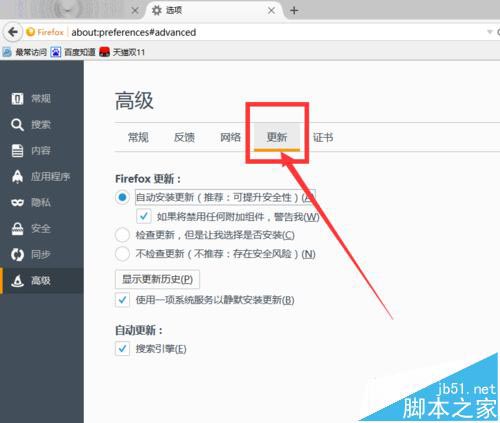
需要注意的是,在这里选择完成之后,不用去找什么“确定”之类的按钮,浏览器就会自动记住我们的选择。这样以后再使用火狐的时候,就不会出现更新提示了。
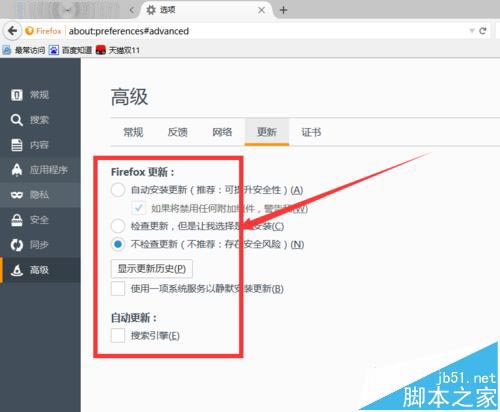
相关推荐:
相关文章
- 现在的浏览器大都提供截图的功能,方便我们分享和保存屏幕内容,那么Firefox火狐浏览器怎么对网页进行截图并标注呢,今天小编就来介绍一下Firefox火狐浏览器对网页截图并涂2016-12-23
- firefox火狐浏览器中怎么导出书签备份收藏夹?火狐浏览器中收藏了很多网页,但是为了以防万一,想备份一下,该怎么备份呢?下面我们就来看看详细的教程,需要的朋友可以参2016-08-08
- firefox火狐浏览器关闭多标签的确认提示该怎么取消?firefox火狐浏览器关闭多个标签的时候总是提示是否全部关闭,该怎么办呢?下面我们就来看看这个问题的解决办法,需要的2016-07-03
Firefox火狐浏览器总是阻止了此页面自动重新载入怎么办?
Firefox火狐浏览器总是阻止了此页面自动重新载入怎么办?火狐浏览器打开网页时总是提示当网站试图重定向或重新载入页面时发出警告,该怎么办呢?下面我们来看看详细的解决2016-04-18- Firefox 火狐浏览器怎么自动更新到最新版本?经常使用火狐流量器,但是不想手动更新,太麻烦了,想设置成自动更新,该怎么设置呢?下面我们看看火狐浏览器自动检查更新的设2016-03-16
- firefox火狐浏览器出现问题怎么使用自带修复功能?火狐浏览器使用的时候除了点问题,问题不大直接使用火狐自带的工具就可以修复,今天我们就来看看详细的修复方法,需要的2016-03-07
- Firefox火狐浏览器怎么设置页面背景护眼颜色?工作中经常使用Firefox火狐浏览器,但是默认的背景颜色是白色的,看时间长了眼睛很累,想将Firefox火狐浏览器的背景设置成护2016-02-17
- Firefox火狐浏览器怎么设置成到不记录浏览历史?搜一些不交隐私的东西,不希望别人看到,该怎么隐藏浏览记录呢?这时候我们就可以将浏览器设置成不记录历史,下面分享详细2016-02-16
- Firefox火狐浏览器网页滚动下拉反应很慢怎么办?使用浏览器的时候发现浏览长网页往下滚动的时候反应很慢,有点卡该怎么办呢?下面分享这个问题的解决办法,需要的朋友可以2016-01-21
- firefox火狐浏览器不能打开pdf文档该怎么办?发现火狐浏览器不能打开pdf文档,一打开就弹出保存页面,该怎么办呢?下面分享firefox火狐浏览器无法打开pdf文档出错的办法,2016-01-07


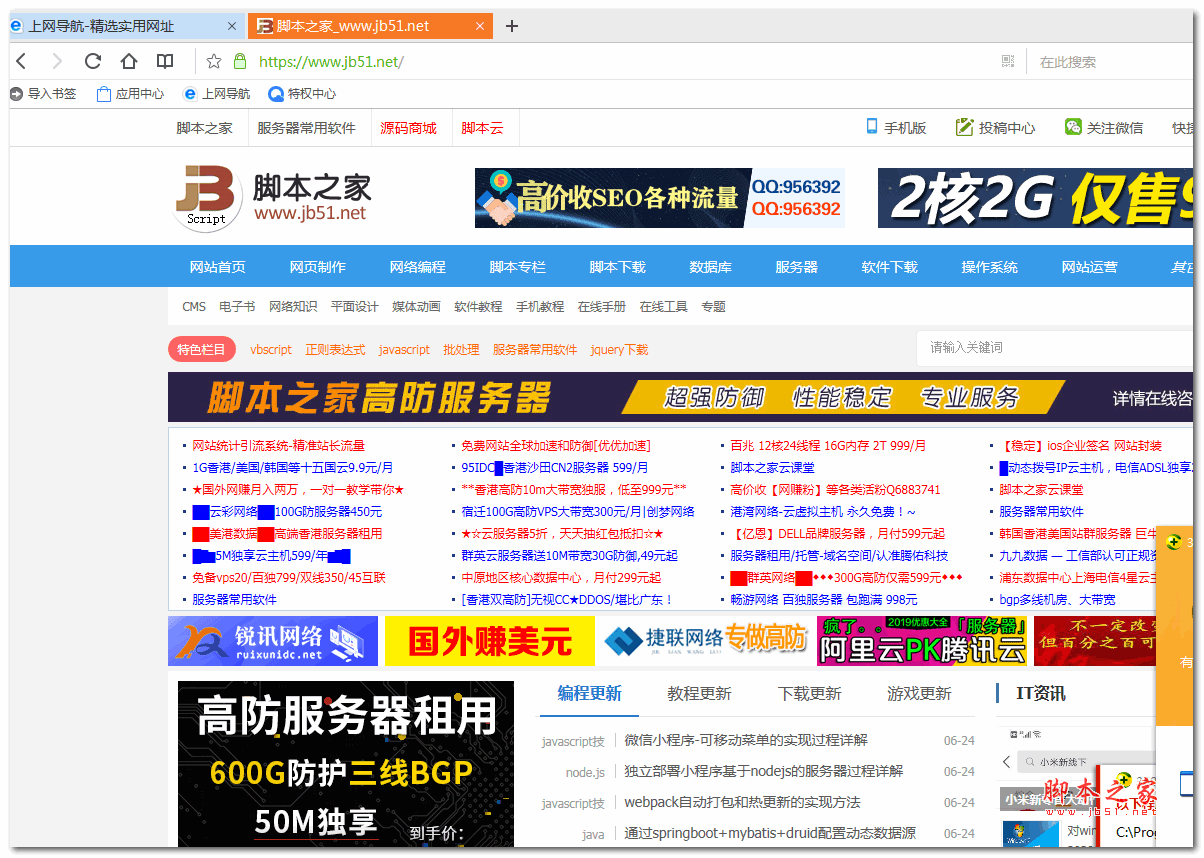
最新评论